Xfce to lekkie środowisko graficzne dostępne w Fedorze. Ma być szybki i lekki, a jednocześnie atrakcyjny wizualnie i łatwy w użyciu.
pobieranie Xfce
Live CD
istnieje oficjalna Fedora-Spin dedykowana dla pulpitu Xfce. Jest on dostępny zarówno dla architektur 32-bitowych, jak i 64-bitowych. Ten live cd jest wstępnie skonfigurowany, aby ” twój pulpit…szybciej!”
DVD instalacyjne Fedory
jeśli pobrałeś DVD Fedory, możesz zainstalować Xfce, wybierając grupę” XFCE „w”środowiskach graficznych”
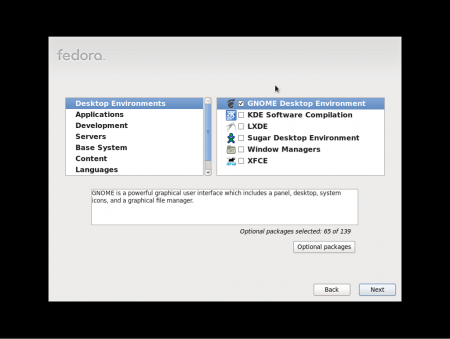
instalacja dla wersji Fedory sprzed 22
Jeśli masz istniejący system i chcesz zainstalować xfce, możesz użyć yum do zainstalowania pulpitu.
aby zainstalować Xfce za pomocą yum, wykonaj następujące czynności jako root:
yum install @xfce
standardowa instalacja przy użyciu dnf
Jeśli masz istniejący system i chcesz zainstalować xfce, możesz użyć dnf do zainstalowania pulpitu.
aby zainstalować Xfce za pomocą dnf, wykonaj następujące czynności jako root:
dnf install @xfce-desktop-environment
Po zainstalowaniu Xfce możesz użyć menu „sesja”, aby wybrać login Xfce zamiast loginu do GNOME lub KDE. Czasami trzeba zrestartować system.
Tips and Tricks
wyłączanie zachowania always-on-top panelu XFCE
właściwość alway-on-top to rozpórki wywołania w XFCE i istnieje ukryta nazwa właściwościdisable-struts, aby wyłączyć tę właściwość. Dlatego wystarczy użyć xfconf-query jak poniżej:
xfconf-query -c xfce4-panel -p /panels/panel-<number>/disable-struts -t bool -n -s true
pamiętaj, aby zastąpić <number> numerem panelu opartym na zero. Zauważ, że ta opcja pozwala tylko na maksymalizację innych okien nad panelem, nie utrzymuje panelu pod oknem. Aby osiągnąć ten ostatni, zobacz następną poradę.
spraw, aby panel pozostał „pod” wszystkimi innymi oknami
najwyraźniej nie ma zautomatyzowanego sposobu, aby to zrobić. Jednym z rozwiązań jest użycie wmctrl do zmiany właściwości panelu. Więcej szczegółów:
- upewnij się, że masz
wmctrlzainstalowany:
su -c 'yum install -y wmctrl'
lub z Fedory 22 z dnf:
su -c 'dnf install -y wmctrl'
- teraz sprawdź identyfikator(Y)) Z
xfce4-panelw pierwszej kolumnie:
wmctrl -l | grep "xfce4-panel$"
opcja -l wyświetla listę uruchomionych okien w Menedżerze okien zgodnym z ewmh/netwm.
Jeśli masz uruchomionych wiele paneli, Zwykle kolejność procesówxfce4-panel jest zgodna z kolejnością Twojego panelu. Jeśli masz 3 panele, najpierw pojawia się identyfikator panel0 (z mniejszą wartością szesnastkową), następnie panel1, a na końcu panel2.
- po określeniu ID(ów) panelu(ów), użyj
wmctl, aby aktywowaćbelowwłaściwości:
wmctrl -i -r <id> -b add,below
Wyjaśnienie opcji:-i wskazuje, że identyfikujesz okno za pomocą id zamiast nazwy ciągu znaków.-r określa cel (ID).-b add,below dodaj właściwość „poniżej” do podanego okna. Zauważ, że twój panel jest również oknem.
linki
- Xfce SIG (Special Interest Group) to grupa współpracowników Fedory, która pomaga poprawić doświadczenie Xfce w Fedorze
- http://www.xfce.org/ – Strona główna środowiska graficznego Xfce